Se connecter à Gestan Cloud
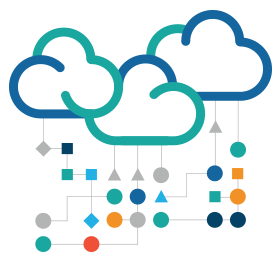 En mode Cloud, vous accédez à Gestan depuis toute machine connectée à Internet.
En mode Cloud, vous accédez à Gestan depuis toute machine connectée à Internet.
C'est l'intérêt majeur du Cloud, en plus de la sauvegarde automatique des données, et de la mise à jour automatique du programme.
Connexion HTML5
Vous pouvez vous connecter à Gestan cloud en HTML5, en utilisant l'URL
https://cloudxx.gestan.fr
dans lequel xx est votre n° de serveur. Par exemple, http://cloud9.gestan.fr
Vous pouvez utiliser n'importe quel navigateur Internet, par exemple Opéra si vous êtes sous Windows ou Android, Firefox si vous êtes sous Linux, ou Safari si vous êtes sous iOS.
Ce mode de connexion est recommandé quand vous n'êtes pas dans votre bureau habituel, car il n'y a rien à installer.
Connexion RDP (RDC sur MAC)
Cette connexion est plus rapide que la connexion HTML. Elle est recommandée quand vous être dans votre bureau habituel.
Quand vous cliquerez sur l'icône du connecteur, entrez votre code et votre mot de passe et cliquez sur Connect.

Si vous cochez la case Mémoriser le mot de passe, assurez-vous qu'aucun utilisateur non habilité à accéder à vos données Gestan n'a accès à votre machine ! En effet, en cliquant sur l'icône de connexion, il aura accès à Gestan, sans avoir besoin de taper un code ou un mot de passe.
Via le client RDC pour MAC

Vous trouverez sur l'appstore un client RDC (version 10.3.6 au 2 décembre 2019), qui fonctionne pour les versions Mac OS X 10.12 et suivantes.
Pour le paramétrage, procédez comme ci-dessous, en indiquant :
- PC Name : le nom du serveur
- User Name : votre code utilisateur
- Password : votre mot de passe
Le client RDC permet d'accéder à vos disques locaux. Pour cela, pensez à utiliser les options de redirections, comme indiqué ci dessous.
Onglet Général

 Suivant les serveurs, il peut être nécessaire de préciser le domaine GESCLOUD avant le user. Ici, cela donnerait GESCLOUD\UDL-YCS
Suivant les serveurs, il peut être nécessaire de préciser le domaine GESCLOUD avant le user. Ici, cela donnerait GESCLOUD\UDL-YCS
 Sous Mac, un antislash se fait avec Alt + Maj + /
Sous Mac, un antislash se fait avec Alt + Maj + /
Onglet Sessions

Onglet Redirection

Via la connexion bureau à distance pour MAC
C'est à peu près la même chose que le cas précédent.
Pour le paramétrage, indiquez :
- Ordinateur : le nom du serveur
- Nom d'utilisateur : votre code utilisateur
- Mot de passe : votre mot de passe
- Domaine : le domaine

Il existe d'autres clients RDC pour MAC, par exemple :
Retour d'expérience d'un utilisateur Gestan Cloud sur iPad : Après avoir testé plusieurs client (JetClouding, Irdesktop etc..) je me suis rapporté sur “2X Client” qui est extrêmement performant (console, assistante souris etc..), qui s’adapte automatiquement à la résolution de la tablette (iPad 2 et nouvel iPad) et qui verrouille la fenêtre pour qu’elle ne soit pas “flottante” (comme les autres clients). (Merci Mickael B.)
Information Juillet 2017 : Safari, même dans sa dernière version 10.1, ne supporte pas la version la plus récente du module websocket, qu'utilise TSPLUS 10. Il devient donc nécessaire d'utiliser des navigateurs à jour, par exemple Google Chrome ou Mozilla Firefox, en attendant la nouvelle version de Safari.
Information Janvier 2017 : Mac n'assure plus le support du système Mac OS X 10.7 “Lion” sorti en 2011. Or depuis la mise en place des certificats de sécurité sur le Cloud, les Mac sous système 10.7 et antérieurs ne peuvent plus les prendre en compte, et leur connexion est refusée. Il est nécessaire de mettre à jour l'OS du Mac vers une version actuelle (Mac OS 10.12 “Sierra” depuis juin 2016).
Sur une tablette Android
- télécharger un client RDP tel que 2xClient ou PocketCloud.
- utilisez les paramètres de connexion au Cloud transmis par le support Gestan Cloud (hôte : cloud[x].gestan.fr, compte et mot de passe, domaine : gescloud, port : 3983)
Sur un iPad
- télécharger le client Bureau à distance Microsoft sur l’apple store.
- utilisez les paramètres de connexion au Cloud transmis par le support Gestan Cloud (hôte : cloud[x].gestan.fr, compte et mot de passe, domaine : gescloud, port : 3983)
Autres modes possibles de connexion
Il y a encore d'autres manières, plus exotiques, de se connecter :
- via le client RDP de Windows, autrement appelé “Accès au bureau à distance” (fourni avec Windows)
- via un client RDP pour iOS si vous êtes sous Mac ou avec un iPad
- via un client RDP pour Android si vous êtes avec une tablette qui n'est pas un iPad
- via un des nombreux clients RDP pour Linux si comme nous vous trouvez que Windows 10 est un système non-professionnel.
TIP Il est important de vérifier que votre antivirus et votre pare-feu ne bloquent pas le port HTTPS utilisé par Gestan (3983).
TIP Les performances de Gestan Cloud sont dépendantes des performances de votre connexion internet. Il est donc recommandé d’utiliser au minimum une connexion ADSL type 4Mb/512Kb. Gestan est fonctionnel avec toutes les connexions, ADSL, VDSL, fibre, 3G, 4G.
TIP Systèmes d’exploitation supportés : tous les Windows à partir de Windows 2000 (pour chaque o.s. le dernier service pack doit être installé ainsi que les correctifs Microsoft).
TIP Pilotes matériels : il est important que les pilotes matériels soient à jour, y compris le pilote graphique.
 Autres articles “Cloud”
Autres articles “Cloud”
Connexion Gestan Cloud via RDP Windows
Double connexion
Etat des serveurs Gestan Cloud
Etat des serveurs Gestan Cloud (archives)
Imprimer avec Gestan Cloud
Problème de connexion à Gestan Cloud
Se connecter à Gestan Cloud
Sécurité/Confidentialité
Transfert de fichiers en Cloud - Bureau à distance Gestan Cloud
Transférer vos données dans le Cloud
Vademecum Gestan Cloud